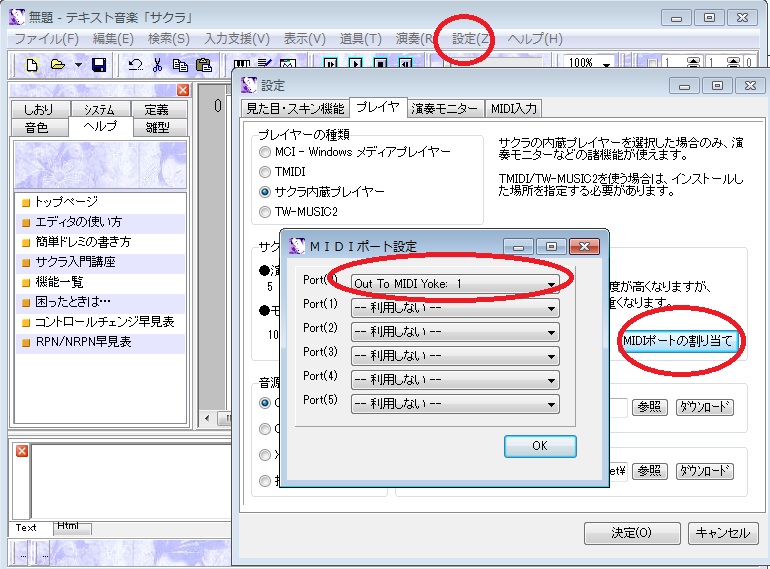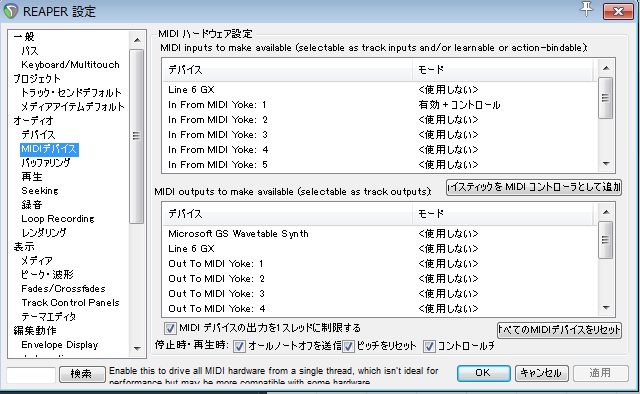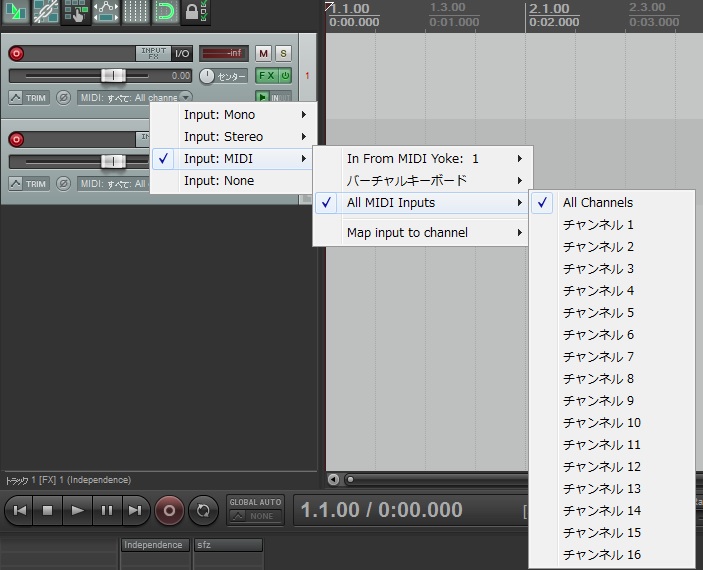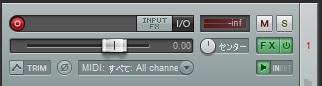テキスト音楽サクラは入力支援でドラムパターンを
視覚的に打ち込むツールが用意されてます
メニューバーの入力支援からリズムボックスで立ち上げられますね。
例えばこんな感じでパターンを作れるわけですよ。
//<リズムパターンの定義>
#DRUM1 = { v100 l16
Sub{ ちっちっ|ちっちっ|ちっちっ|ちっちっ }
Sub{ っったっ|っったっ|っったっ|っったっ }
ずっっっ|ずずっっ|ずっっず|っずっっ
}
//
ウィンドウ内では
クラッシュシンバル、オープンハイハット、クローズハイハット
タムが4種類のスネアとバスドラを打ち込めます。
ただ、ハードロックとかメタルとかやってると
ライドの刻みとかスプラッシュシンバルとか使いたいじゃないですかw
クラッシュシンバル2個とかね。
これ、自分で定義すれば増やせます。
テキスト音楽サクラの左側に6つタブがありますよね。
そこの音色ってところでドラムノートを選びます。
すると候補が色々出てきます。
ここで例えばライドの刻みを追加するとします。
これは53番のライドベルがそれです。
ダブルクリックするとこうなります。
$3{n(RideBell),}//_リズムマクロの定義
これをそのまま使うと使いづらいんで
$3を例えば$Bみたいにして使ってみたりとか良いですね。
日本語表記(ストトンで使いたい場合には)
~{き}={n(RideBell),}
とかで使えます。
■■■■■■■■■■■■■■■■■■■■■■■■■■■■■■■
~{き}={n(RideBell),}
Track(10)
r1 l16
#DRUM1 = { v100 l16
Sub{ きっきっ|きっきき|きっきっ|きっきき }
Sub{ っったっ|っったっ|っったっ|っったっ }
ずっっっ|ずずっっ|ずっっず|っずっっ
}
#DRUM1
■■■■■■■■■■■■■■■■■■■■■■■■■■■■■■■
こんな感じで使います。
実際こんな感じで叩くかどーかはドラム叩けないんで知りませんw
こんな感じの聞いたことある気がするのでそう書いてますw